
Gabriel Brooks
0
5197
151
Windows 8.1 apporte un changement insoupçonné: la suppression de SkyDrive “Aller chercher” qui permettait aux utilisateurs d’accéder à distance à tous leurs fichiers depuis un autre appareil. Ne craignez pas cependant, utilisateurs de Windows 8.1, car il existe encore quelques options pour accéder aux fichiers que vous avez oubliés de bloquer sur votre bureau..
SkyDrive pour Windows 8.1 comporte une intégration à l’échelle du système et constitue un outil de synchronisation de fichiers performant. Comment synchroniser vos fichiers avec SkyDrive sous Windows 8.1 Comment synchroniser vos fichiers avec SkyDrive sous Windows 8.1 si facile, surtout si vous utilisez Windows 8.1. SkyDrive a reçu une mise à jour importante améliorant son intégration à Windows et ajoutant de nouvelles fonctionnalités intéressantes. pour les utilisateurs Windows, mais la suppression du client de bureau et de la fonctionnalité d’extraction a surpris de nombreux développeurs. Les options tierces ici (et même le propre outil de Microsoft) pour accéder aux fichiers et aux applications sur votre bureau, bien qu'utiles, ne sont pas aussi transparentes ni aussi simples que Fetch, car elles nécessitent des installations et une configuration supplémentaires..
Donc, si vous voulez profiter des nombreux avantages de Windows 8.1 Comment procéder à la mise à niveau vers Windows 8.1 Aperçu et à quoi s'attendre? Comment effectuer une mise à niveau à Windows 8.1 Aperçu et aux attentes . Cette mise à jour optimise Windows 8, apportant aux utilisateurs de clavier et de souris des améliorations importantes de l'interface et rendant l'interface moderne plus complète…, vous devrez sacrifier la fonction Fetch de SkyDrive. Voyons comment vous pouvez récupérer cette fonctionnalité.
Microsoft Remote Desktop
Tout d'abord, l'application Remote Desktop de Microsoft, qui vient de recevoir quelques homologues mobiles bien pratiques. Microsoft lance Remote Desktop pour iOS et Android Microsoft lance Remote Desktop pour iOS et Android Microsoft a publié une application Remote Desktop pour iOS et Android. Cette petite application soignée apporte le monde de Windows à vos tablettes et téléphones, quelle que soit la plate-forme. pour iOS et Android. À l'aide de Remote Desktop sous Windows, vous pouvez vous connecter à votre bureau à partir de votre ordinateur portable ou de votre ordinateur personnel à votre ordinateur de travail, à condition que l'ordinateur que vous essayez d'atteindre soit allumé, connecté à Internet et qu'il ait installé Remote Desktop. . Les applications iOS et Android vont encore plus loin en vous permettant d'accéder à votre ordinateur à partir de votre appareil mobile..
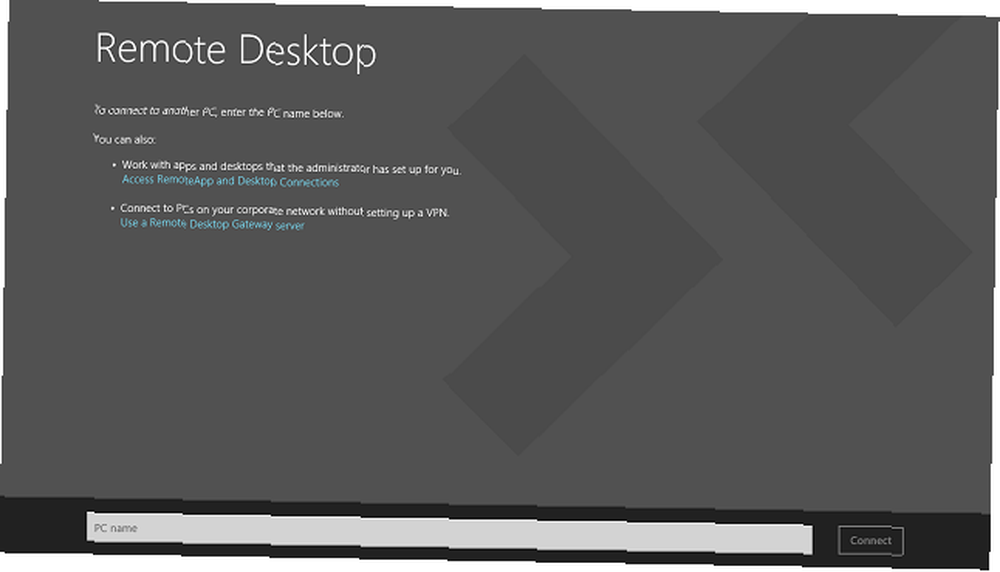
La version de bureau et l'application Android sont très simples. Sur le bureau, une barre vous permet de saisir le nom du PC que vous essayez d’atteindre. L'application Android vous permet de configurer plusieurs connexions à l'aide du nom de l'ordinateur ou de l'adresse IP de l'ordinateur et vous permet de stocker les informations de connexion pour un accès rapide à distance..
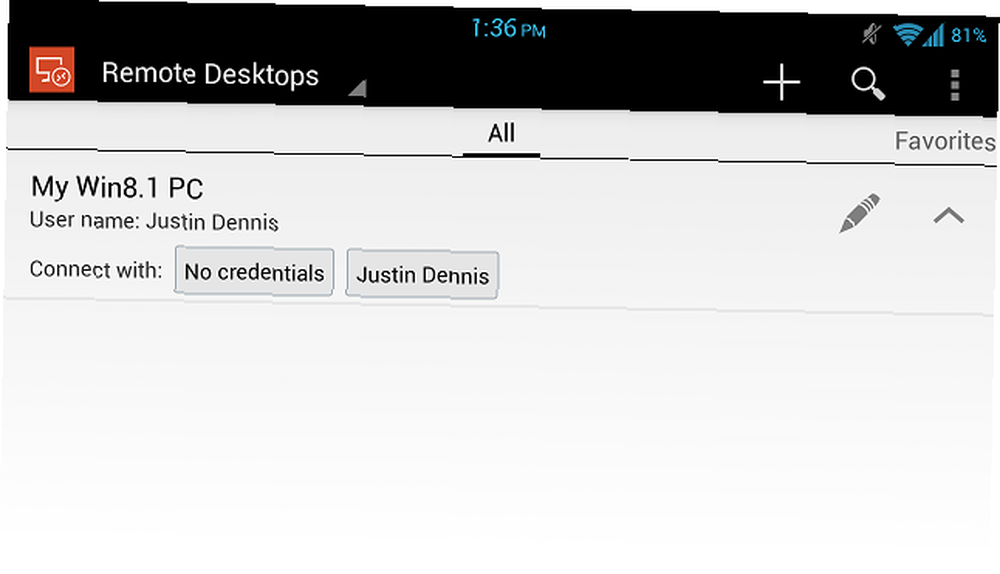
Le plus gros inconvénient est que vous ne pouvez accéder qu'aux ordinateurs exécutant Windows 8.1 Pro et non à Windows 8.1. C’est un gros problème, je pense, puisque la fonction Fetch de SkyDrive a fonctionné sur n’importe quel périphérique Windows 8 et que le reste de ces applications tierces fonctionnent quelle que soit la version de Windows 8 que vous exécutez..
TeamViewer
TeamViewer est une solution simple si Remote Desktop de Microsoft ne fonctionne pas pour vous. Contrairement à l'outil de Microsoft, TeamViewer est disponible pour une large gamme de périphériques, y compris une version de bureau pour Windows 7 et 8, une version moderne pour Windows 8 et RT, Windows Phone, Mac, Linux, Android et iOS..
Les applications de bureau pour Windows, Mac et Linux vous permettent de contrôler ces appareils à l'aide des applications de l'une des autres plates-formes. Par exemple, vous pouvez contrôler votre Mac à partir de votre appareil Android, mais vous ne pouvez pas contrôler votre appareil Android à partir de votre Mac. Seules les plates-formes de bureau permettent de contrôler le périphérique.
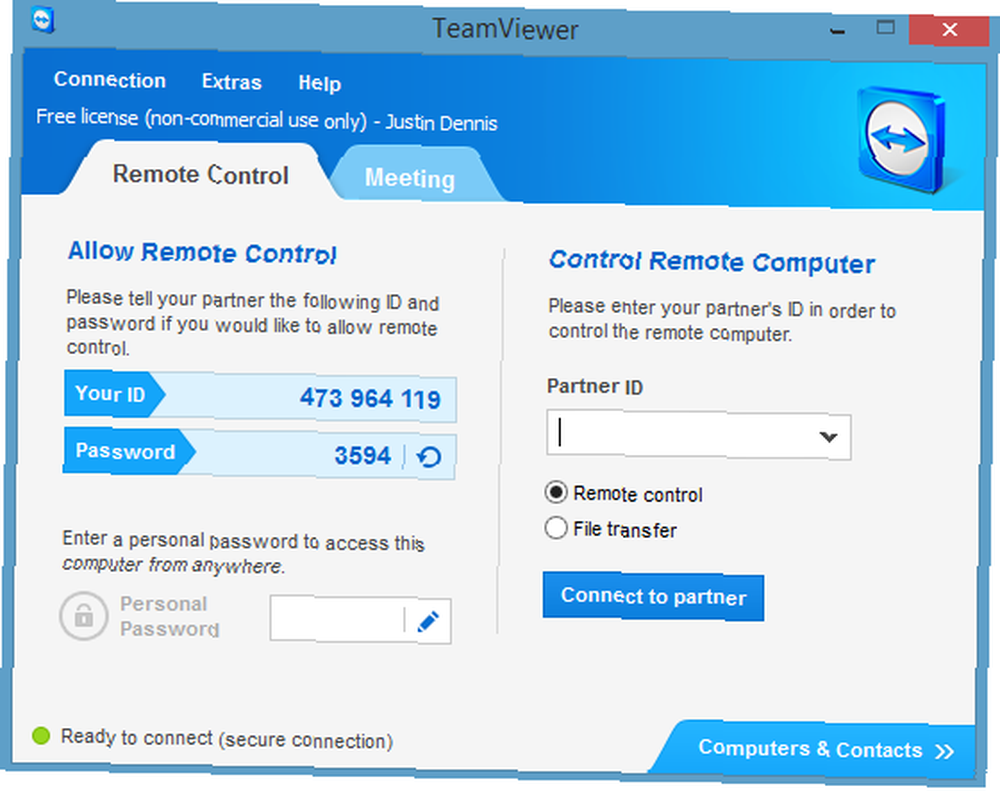
Les applications sont faciles à configurer et à utiliser. L'application de bureau vous fournit un identifiant et un mot de passe à 4 chiffres, que vous pouvez modifier si vous le souhaitez, puis vous tapez ces informations dans l'application de contrôle à distance que vous utilisez et le tour est joué, vous contrôlez votre ordinateur. C'était plus facile que je ne le pensais, et les commandes étaient en fait assez faciles à maîtriser sous Android.
Une barre borde le bas avec des options telles que les paramètres ainsi que des options de Windows 8 telles que l'ouverture du menu Charms. Vos glissements de doigt contrôlent la souris plutôt que de défiler comme si vous utilisiez un écran tactile, ce qui était déroutant au début, mais assez facile pour s'y habituer..
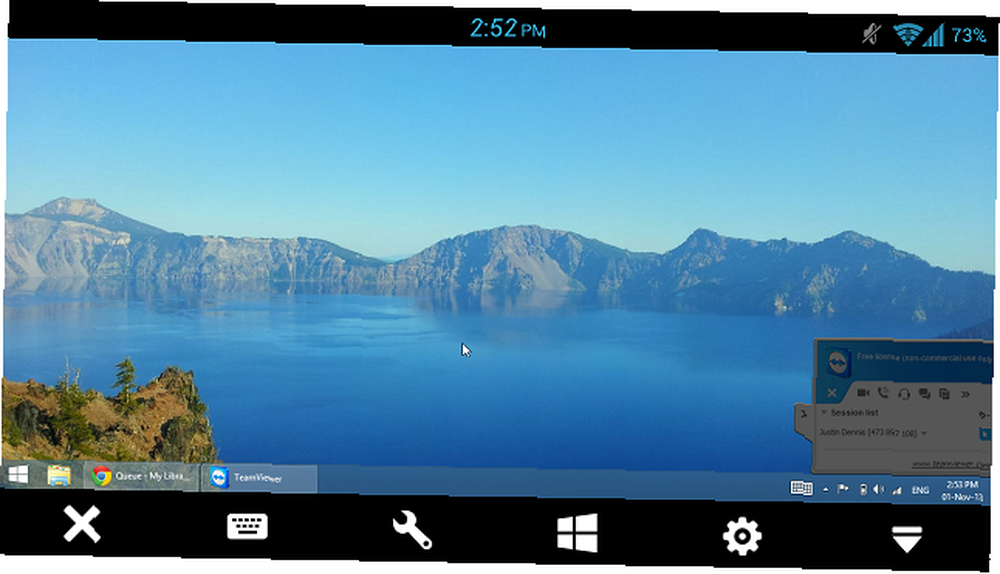
Ce qui m'a surpris, cependant, c'est que l'application Windows 8 / RT ne permet pas aux applications distantes de s'y connecter. Donc, si vous utilisez Windows 8 complet (pas RT), vous devez télécharger l'application de bureau pour permettre les connexions à distance.
TeamViewer est gratuit pour une utilisation personnelle et non commerciale, mais il est facturé si vous souhaitez l'utiliser pour votre entreprise. Vous devez également créer un compte gratuit pour que cela fonctionne.
Splashtop
Splashtop fonctionne de manière presque identique à TeamViewer, mais l'expérience est nettement meilleure. Il prend en charge le même éventail d'appareils et permet essentiellement les mêmes fonctionnalités, mais il n'y a pas de numéros d'identification à saisir et les applications mobiles prennent en charge les gestes Windows 8 lors de la connexion à un appareil Windows 8. Ces petites différences suffisent à faire de Splashtop une option plus attrayante en termes de facilité d'utilisation et d'interface mobile.
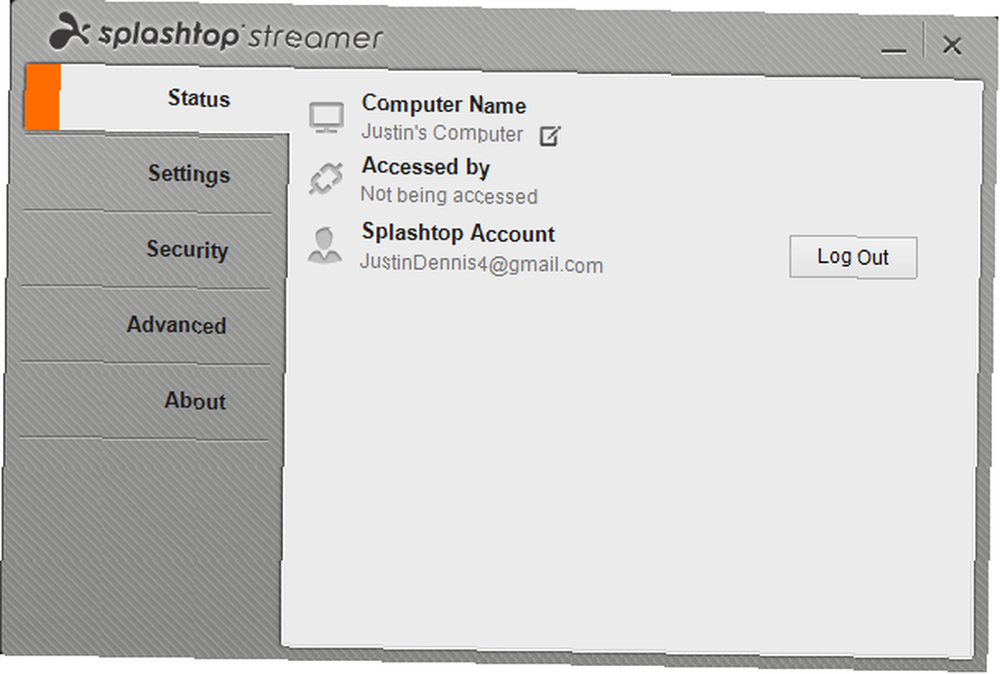
Comme avec TeamViewer, Splashtop dispose d'une application Windows 8 / RT, mais vous devez télécharger l'application de bureau pour permettre le contrôle du périphérique. Vous devez également créer un identifiant, mais une fois connecté à l'un de vos appareils, vous pouvez voir automatiquement vos autres appareils sans avoir à saisir un numéro d'identification. Si vous considérez cela comme un problème de sécurité, vous pouvez vous détendre. Splashtop offre quelques options pour la sécurité. Vous pouvez soit exiger la saisie de votre mot de passe d’ouverture de session Windows avant de vous connecter, soit créer un “code de sécurité” qui doit être entré avant la connexion à distance.
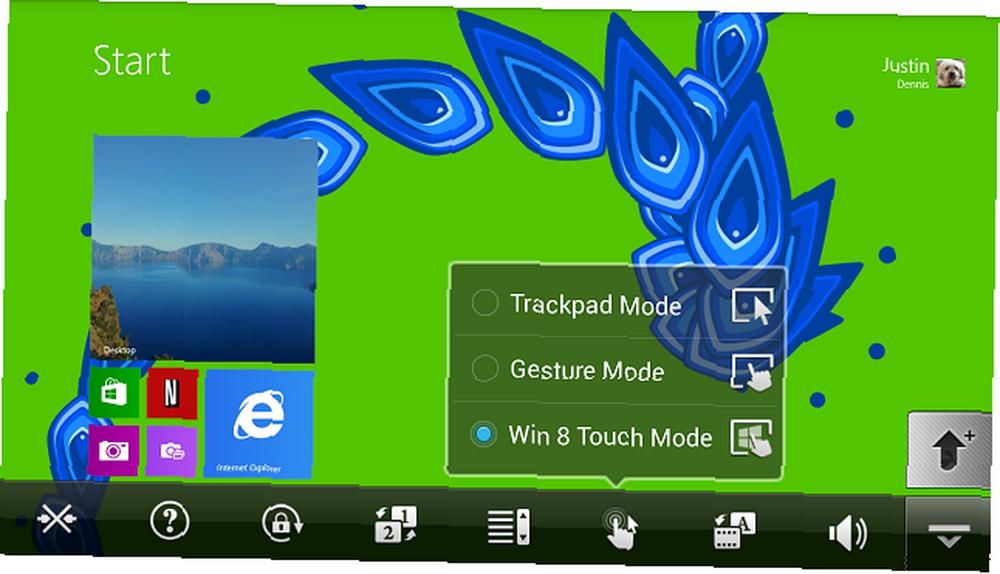
Le plus gros inconvénient de Splashtop est que la version gratuite ne fonctionne que si vous êtes sur le même réseau WiFi que l'ordinateur auquel vous essayez de vous connecter. Utile pour contrôler votre ordinateur depuis une autre pièce, mais pas du tout une fois que vous quittez votre maison.
La version payante est de 1,99 $ par mois ou 16,99 $ pour un an et vous permet de vous connecter à vos appareils de n'importe où.
PocketCloud
Bien que non offert sur autant de plates-formes, PocketCloud est une option formidable. Il a des applications de bureau pour Windows et Mac, ainsi que des applications mobiles pour les appareils iOS et Android.
Le processus de connexion est simple car il utilise votre compte Google pour se connecter aux homologues des ordinateurs de bureau et mobiles, qui peuvent ensuite se détecter automatiquement. Accéder à votre bureau à partir de votre appareil mobile est simple, et la navigation se fait à travers un petit cercle que vous pouvez faire glisser avec le doigt qui fait office de souris..
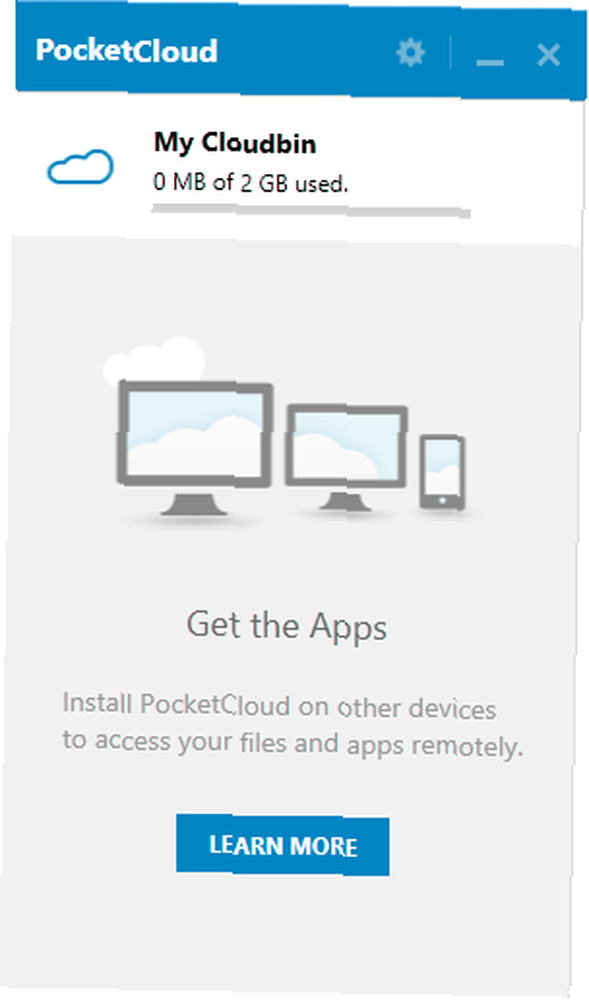
Vous obtenez également 2 Go de stockage en nuage avec PocketCloud Web. La version gratuite à usage personnel ne fonctionne que sur un seul ordinateur, mais pour les opérations à plus grande échelle, vous pouvez passer à Premium à 7,99 $ pour 3 mois ou 23,99 $ pour 16 mois, ce qui le rend un peu plus cher que Splashtop. Et avec son interface utilisateur plus crapuleuse, je ne pense vraiment pas que cela en vaut la peine. La version gratuite vaut toujours la peine d’être testée car elle peut se connecter depuis n'importe où gratuitement, comme TeamViewer..
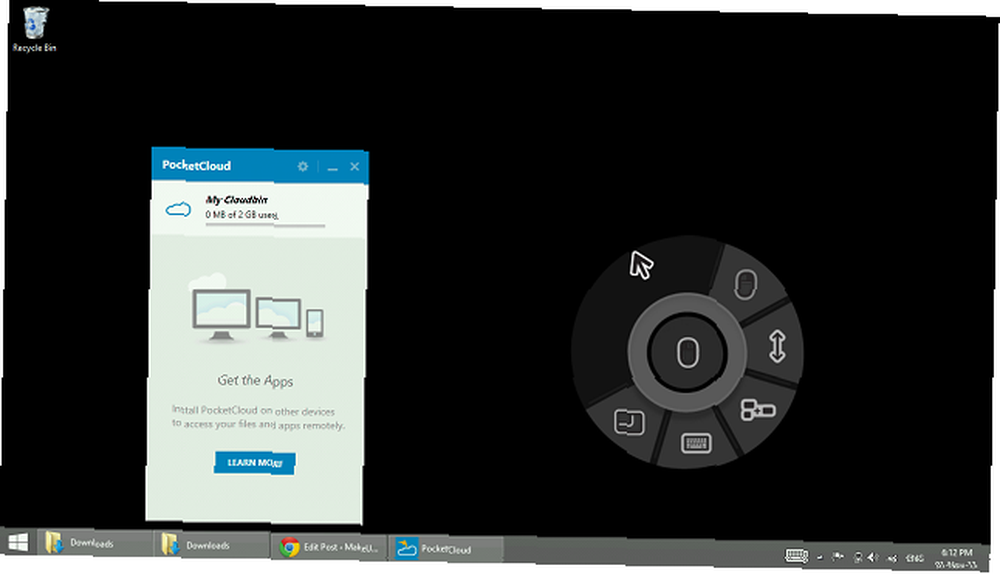
Conclusion
Mon favori de ces applications était facilement Splashtop; Malheureusement, l'impossibilité de se connecter à votre ordinateur si vous n'êtes pas sur le même réseau WiFi est un dealbreaker. Cela en fait une séparation entre TeamViewer et PocketCloud, qui sont tous deux très similaires. Personnellement, j'ai préféré TeamViewer pour sa meilleure interface mobile et son installation de bureau plus rapide et plus facile.
Si vous avez Windows 8 Pro, optez pour le client Remote Desktop de Microsoft. C'est gratuit, simple et a tout ce dont vous avez besoin. Malheureusement, tous les utilisateurs d’un appareil Windows 8 n’exécutent pas Pro. Je ne peux donc le recommander sans réserve..
Pour les moments de détente à la maison, il existe un autre moyen simple de contrôler votre appareil Windows 8. Comment contrôler votre PC Windows 8 à partir de votre appareil mobile Comment contrôler votre PC Windows 8 à partir de votre appareil mobile Parfois, c'est agréable Connectez simplement votre ordinateur portable à un téléviseur haute définition et regardez Netflix jusqu'à ce que vous deviez le suspendre ou régler le volume. Ensuite, vous devez vous lever et traverser… à partir d'un appareil mobile.
Vous envisagez toujours de passer à Windows 8.1? Alors, n'oubliez pas de préparer votre ordinateur. Mise à niveau de votre ordinateur pour Windows 8.1? Préparez-le d'abord! Mise à niveau de votre PC pour Windows 8.1? Préparez-le d'abord! Windows 8.1 apporte des modifications importantes à Windows 8 et constitue une mise à niveau intéressante sur tout périphérique. La mise à niveau dépend de la version de Windows à partir de laquelle vous effectuez la mise à niveau. Cet article a tous les détails. . Malgré la perte de Fetch, la mise à niveau en vaut toujours la peine et un de ces programmes peut faciliter la transition un peu plus facilement..
Lequel de ces est votre favori? Avez-vous une autre application étonnante Remote Desktop que vous aimez? Faites le nous savoir dans les commentaires.
Crédits d'image: Iain Watson via Flickr











